ピンチイン/アウト操作でのサムネイルの表示サイズの変更と、JPEG品質の設定オプションを追加しました。
写真の選択画面で、二本指で広げたり狭めたりすると、サムネイルのサイズを3段階で変更できます。
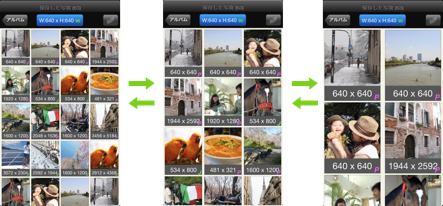
ただ、操作する時にちょっとでも画面がスクロールしてしまうと、スクロールの方が優先されてしまい、うまく拡大、縮小できません。
操作にちょっとコツが要ります。あまり力を入れずにサムネイルの部分をそっとなでるように操作するとうまくいくと思います。
操作した後の大きさは設定値として保存されるので、次回起動時にはその大きさで表示されます。字が小さくて見づらい場合などは大きなサイズで使って頂ければと思います。
JPEGの品質については、前のバージョンまで100%で保存していたんですが、これだと画像の劣化はないのですがファイルサイズが大きくなってしまいます。リサイズ前の画像が保存された時の品質にもよりますが、リサイズしない場合等条件によっては前のファイルサイズより大きくなってしまいます。なのでJPEG画像の圧縮品質を50%〜100%の間で選択できるようにしました。初期値は90%にしています。iPhoneの標準カメラで撮影した写真のJPEGファイルが大体このぐらいの圧縮品質のようだったのでそれに合わせました。
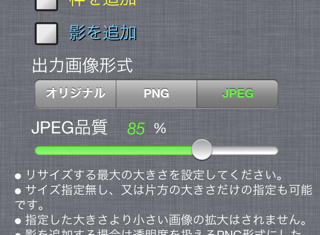
ただし、JPEG画像は圧縮前の状態には戻せないフォーマットなので、保存した画像をまた読み込むとオリジナルの画像より品質が落ちた状態(前回の保存で品質が落ちた状態)で読み込むことになります。それをまた100未満の品質で保存するとさらに品質が落ちることになります。ちょっとぼやけた画像を読み込んでさらにぼやけさせて書き込む感じです。コピーの書き込みを繰り返すたびに品質が落ちていくことになります。これはJPEG画像の性質によるもので通常の使い方ではあまり気にならない劣化だとは思いますがご注意ください。
今回のバージョンアップで暫く置いておく予定だったのですが、今日触っていてサイズの入力画面で下にスクロールできなくなる不具合が見つかったので、また修正版を申請しました。
もし、この現象が出た場合は、お手数ですが、アプリをバックグラウンドからも終了させて立ち上げ直してみてください。
